كيفية تعيين تاريخ انتهاء الصلاحية عند المشاركة في المستندات وجداول البيانات والعروض التقديمية من Google
جوجل مستندات جوجل بطل / / September 29, 2021

آخر تحديث في

إذا كنت ترغب فقط في مشاركة ملف لفترة محدودة من الوقت ، فيمكنك منح وصول مؤقت إلى المستندات وجداول البيانات والعروض التقديمية و Drive من Google.
عندما انت مشاركة المستندات في مستندات Google وجداول البيانات والعروض التقديمية، و Drive ، لديك القدرة على إعداد أذونات لما تريد السماح به. يمكنك السماح للآخرين بتحرير المستندات أو إبداء التعليقات أو مجرد عرضها. ميزة أخرى مفيدة لحسابات Google المدفوعة هي القدرة على السماح فقط بالوصول المؤقت إلى المستند المشترك.
من خلال تحديد تاريخ انتهاء صلاحية للمستند أو جدول البيانات أو عرض الشرائح ، يمكنك المشاركة مع العملاء أو العملاء أو البائعين لفترة قصيرة من الوقت. هذه طريقة رائعة لتقييد الوصول والميزة تسمح فقط بأذونات العرض والتعليق.
إذا كنت ترغب في منح ميزة الوصول المؤقت تجربة لمستند تستعد لمشاركته ، فإليك كيفية إعداده.
حدد تاريخ انتهاء الصلاحية للملف
افتح التطبيق الذي يوجد به الملف الذي تريد مشاركته. مرة أخرى ، الميزة متاحة في مستندات Google ، وجداول البيانات ، والعروض التقديمية ، و Drive for حساب Google مدفوع المستخدمين.
مع فتح المستند ، انقر فوق يشارك في الجزء العلوي كما تفعل عادةً لمشاركة مستند. حاليًا ، يجب أن تكون قد قمت بالفعل بمشاركة المستند مع الشخص لتعيين انتهاء الصلاحية. لذلك إذا لم تكن قد أضفتها بعد ، فقم بذلك الآن ، وبعد ذلك يمكنك تغيير الوصول.
انقر فوق المربع المنسدل الأذونات الموجود على يسار الشخص في القائمة واختر امنح حق الوصول المؤقت. إذا قمت مسبقًا بتزويد المستخدم بامتيازات المحرر ، فسيتم تغيير ذلك تلقائيًا إلى المُعلق. يمكنك أيضًا منحهم حق الوصول إلى العارض إذا كنت تفضل ذلك.
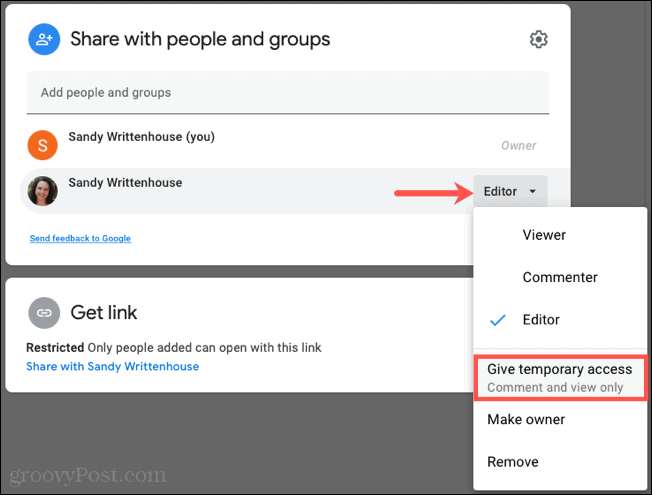
حدد تاريخ انتهاء الصلاحية باستخدام التقويم الذي يفتح عند النقر فوق التاريخ. لا يمكنك ضبط الوقت. هذا الإعداد الافتراضي هو 11:59 مساءً في التاريخ الذي تحدده.
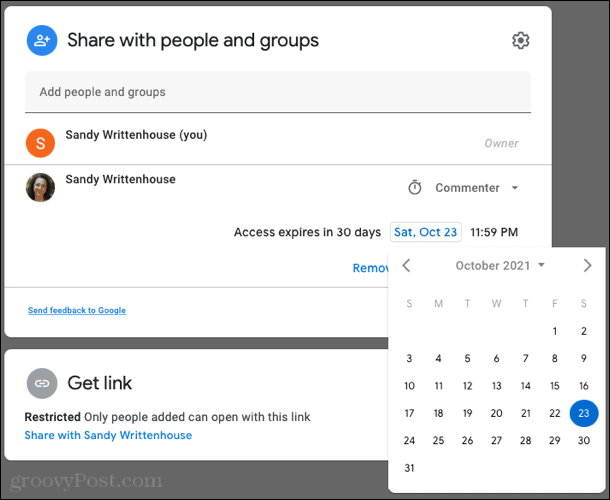
عند الانتهاء ، انقر فوق يحفظ لتطبيق التغيير.
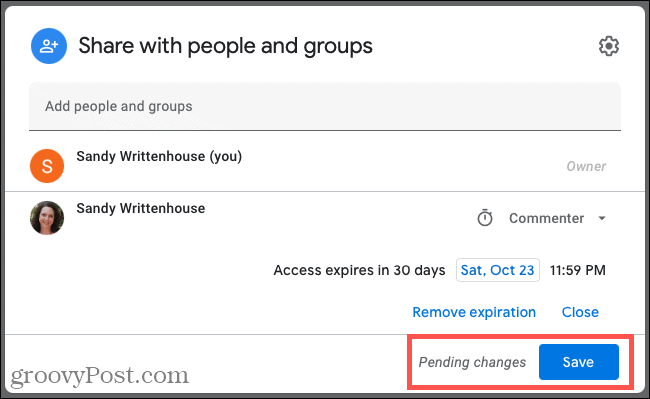
إذا قمت بالنقر فوق ملف يشارك لمراجعة الأشخاص الذين تشاركهم معهم أو لإضافة أشخاص ، سترى رمز الساعة بجوار أي شخص منحته وصولاً مؤقتًا للرجوع إليه.
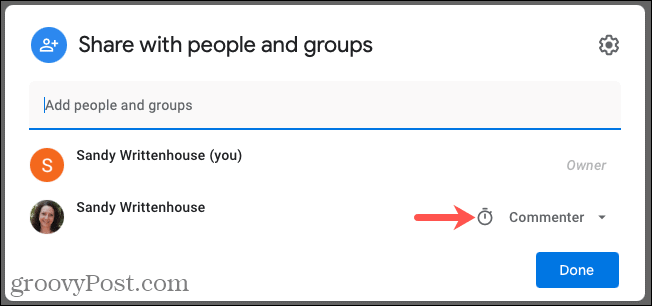
تحرير أو إزالة الوصول المؤقت
إذا كنت تريد تغيير التاريخ الذي حددته أو إزالة انتهاء الصلاحية ، فيمكنك القيام بذلك في أي وقت قبل تاريخ انتهاء الصلاحية.
انقر يشارك ثم استخدم المربع المنسدل بجوار الشخص في القائمة للتحديد تحرير الوصول المؤقت.
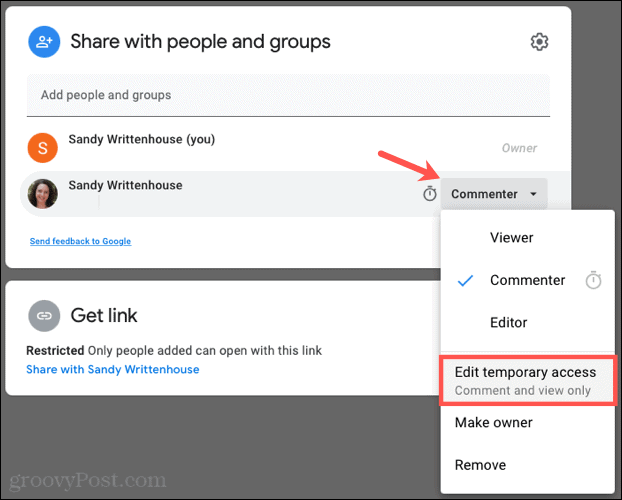
يمكنك تغيير التاريخ بالنقر فوقه واستخدام التقويم المنبثق. أو يمكنك إزالة انتهاء صلاحية الوصول المؤقت بالنقر فوق إزالة انتهاء الصلاحية.
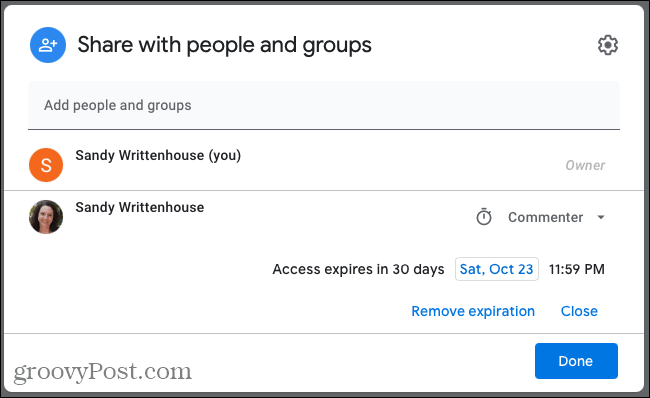
انقر منتهي وتأكد من النقر فوق يحفظ عند الانتهاء من تحرير أو إزالة تاريخ انتهاء الصلاحية لتطبيق التغيير.
شارك مع تاريخ انتهاء الصلاحية في تطبيقات Google
عندما تريد السماح بالوصول إلى مستند لفترة محدودة ، فإن ميزة الوصول المؤقت مثالية. قد يكون مستندًا تريد أن يراجعه الآخرون قبل الموعد النهائي أو الذي سيتم تغييره قريبًا. لذلك تذكر خيار تاريخ انتهاء الصلاحية عند المشاركة في مستندات Google وجداول البيانات والعروض التقديمية و Drive.
إذا كنت تستخدم تطبيقات Microsoft Office بالإضافة إلى Google ، فقم بإلقاء نظرة على دليل لمشاركة مستندات Word و Excel و PowerPoint.
كيفية مسح Google Chrome Cache وملفات تعريف الارتباط وسجل التصفح
يقوم Chrome بعمل ممتاز في تخزين محفوظات الاستعراض وذاكرة التخزين المؤقت وملفات تعريف الارتباط لتحسين أداء متصفحك عبر الإنترنت. كيف ...
مطابقة الأسعار في المتجر: كيفية الحصول على الأسعار عبر الإنترنت أثناء التسوق في المتجر
لا يعني الشراء من المتجر أن عليك دفع أسعار أعلى. بفضل ضمانات مطابقة الأسعار ، يمكنك الحصول على خصومات عبر الإنترنت أثناء التسوق في ...
كيفية إهداء اشتراك Disney Plus ببطاقة هدايا رقمية
إذا كنت تستمتع بـ Disney Plus وترغب في مشاركتها مع الآخرين ، فإليك كيفية شراء اشتراك Disney + Gift مقابل ...
دليلك إلى مشاركة المستندات في المستندات وجداول البيانات والعروض التقديمية من Google
يمكنك بسهولة التعاون مع تطبيقات Google المستندة إلى الويب. إليك دليلك للمشاركة في المستندات وجداول البيانات والعروض التقديمية من Google مع الأذونات ...



